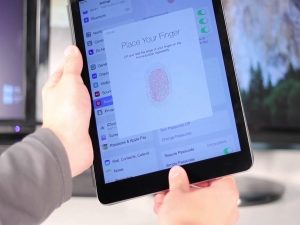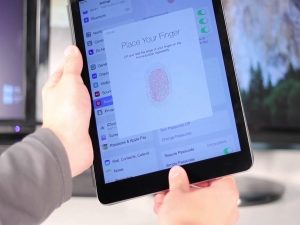 Многие в курсе, что Apple ID – это аккаунт «яблочного» девайса, который необходим в процессе использования сервиса iCloud, для покупок в магазинах компании и для идентификации владельца гаджета во время обращения в техническую поддержку компании. Вопрос, как изменить ID на iPad, возникает у владельцев планшетов довольно часто. А некоторые вообще сомневаются, возможно ли это.
Многие в курсе, что Apple ID – это аккаунт «яблочного» девайса, который необходим в процессе использования сервиса iCloud, для покупок в магазинах компании и для идентификации владельца гаджета во время обращения в техническую поддержку компании. Вопрос, как изменить ID на iPad, возникает у владельцев планшетов довольно часто. А некоторые вообще сомневаются, возможно ли это.
Содержание1 Возможно ли это2 Какие данные можно изменить в Apple ID3 Как сменить Apple ID с разных устройств3.1 Короткая пошаговая инструкция4 Как быстро сменить Apple ID без потери данных5 Как поменять старый или создать новый Apple ID через iTunes6 Поменять идентификатор через App Store или iTunes Store7 Как удалить учетную запись на iPad8 Как изменить свой Apple ID: Видео
Возможно ли это
Сменить ID на девайсе можно, и сделать это не так и сложно. Причин для замены может быть несколько:
после покупки гаджета с рук;
после получения девайса в подарок;
в некоторых странах есть такой контент, который отсутствует в российском App Store, что тоже является мотивом для создания еще одного аккаунта.
Процедура смены несложная, но перед началом нужно учитывать определенные моменты.
к содержаниюКакие данные можно изменить в Apple ID
В «яблочном» аккаунте можно сменить следующие сведения:
адрес электронной почты;
пароль;
платежные данные (поменять способ оплаты или информацию по адресу выставления счетов);
дату рождения;
другую контактную информацию.
к содержаниюКак сменить Apple ID с разных устройств
Некоторые пользователи интересуются, как поменять Apple ID на iPad. Для того чтобы сменить адрес электронной почты, которая используется в качестве идентификатора на «яблочных» девайсах, необходимо выполнить определенную последовательность действий.Читайте также

Способы разблокировать iPad через iTunes
к содержаниюКороткая пошаговая инструкция
Произвести замену можно двумя путями:
На странице учетной записи ID: необходимо перейти по ссылке appleid.apple.com, выбрать в пункте «Учетная запись» подпункт «Изменить», далее под идентификатором кликнуть «Редактировать данные Apple ID».
На самом девайсе:
заходим в «Настройки» – «Имя»;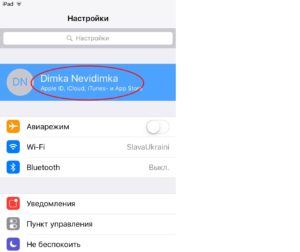
кликаем «Имя, номера телефонов, email» (стоит добавить, что электронную почту можно изменить, только если она не от компании Apple);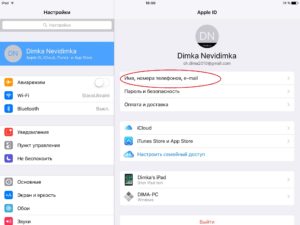
возле поля «Контактные данные» жмем «Правка», далее – «Удалить»;
выбираем «Продолжить»;
следуем инструкции по смене учетной записи на iPad, которая появится на экране;
подтверждаем новый адрес почты путем ввода проверочного кода;
выполняем вход во все «яблочные» сервисы с применением нового ID.
к содержаниюКак быстро сменить Apple ID без потери данных
Изменить данные идентификатора на девайсе с сохранением данных можно всего в несколько шагов. Выполнить это можно двумя путями:
с помощью приложения iTunes;
через программы iTunes Store или App Store
Но нужно помнить: если какие-либо программы, игры, музыка, фильмы, рингтоны куплены в зарубежных магазинах, а вам необходимо сменить магазин, к примеру, США на российский, все покупки потеряются.
к содержаниюКак поменять старый или создать новый Apple ID через iTunes
Для сброса старого Apple ID на iPad c целью замены идентификатора на новый ID данным методом надо:
Открыть приложение и перейти в раздел «Store».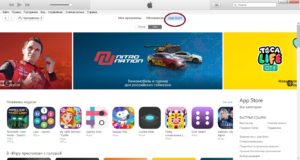
В меню найти пункт входа («Учетная запись»).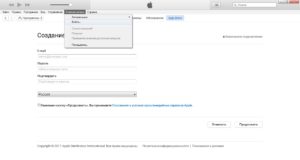
Пройти процедуру авторизации.
Во всплывшем подменю перейти в стадию редактирования учетной записи и ввести в поле электронный адрес.
Кликнуть «Готово», после чего на вышеуказанную почту придет письмо с ссылкой подтверждения.
Перейти по ссылке и подтвердить изменения.
Создать новый аккаунт на iPad можно также с помощью iTunes:
Открываем программу.
Пункт «Учетная запись».
Подпункт «Войти», во всплывшем окне выбираем «Создать новый Apple ID».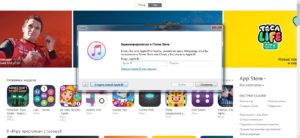
Заполняем форму и следуем инструкции на экране.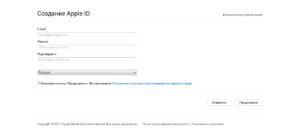
к содержаниюПоменять идентификатор через App Store или iTunes Store
Смену ID можно выполнить и через «яблочный» магазин. Для этого необходимо:
Авторизоваться.
Найти в меню раздел «Мой идентификатор».
Кликнуть по используемому аккаунту из всплывшего списка и указать новую почту.
Нажать «Готово».
к содержаниюКак удалить учетную запись на iPad
Некоторые пользователи активно интересуются вопросом, как удалить учетную запись на iPad. Перед процедурой надо выйти из iCloud, App Store и iTunes. А затем выполнить всего пару шагов:Читайте также

Способы проверки баланса на iPad mini
Если на девайсе iOS 10.3 или более поздняя версия, в меню последовательно жмем «Настройки» – «Имя» – «Выйти».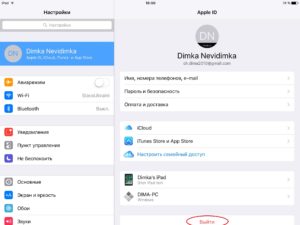
Если более ранние версии ОС:
«Настройки» – «iCloud» – «Выйти»;
повторно жмем «Выйти» – «Удалить с (девайса)» и вводим пароль;
возвращаемся в «Настройки» – «iTunes Store и App Store» – Apple ID, еще раз кликаем на «Выйти».
к содержаниюКак изменить свой Apple ID: Видео